Vanaf versie 5.2.1.3183 van Mind Express 5 is verbinden met een smartphone een stuk eenvoudiger geworden. We hebben momenteel nog 2 mogelijke verbindingen met GSM-toestellen in Mind Express 5. De eerste optie maakt gebruik van een Bluetooth verbinding. Optie 2 is enkel voor Jabbla-toestellen met een ingebouwde GSM-module (raadpleeg deze vergelijkingstabel op na te gaan of je spraakcomputer nog behoort tot de toestellen met een ingebouwde module).
Optie 1:
Je bent in het bezit van een spraakcomputer Mobi 3, Tellus (i)5, Tellus (i)6, Vibe (10) of Vibe 12 (⁺) én je hebt een Android smartphone of iPhone.* In dat geval kan je gebruik maken van een verbinding via de “Bluetooth Smartphone” optie. Hieronder wordt stap voor stap uitgelegd hoe je het kan verbinden. In het voorbeeld wordt gebruik gemaakt van een Android smartphone.
Stap 1: zorg dat Bluetooth aanstaat op zowel het Jabbla- of Windows-toestel met Mind Express 5 , als op de smartphone, en koppel ze met elkaar.
- Verbind de smartphone met het Jabbla-of Windows-toestel via de bluetooth instellingen van de smartphone (zie volgende stappen voor meer info).
- Op de smartphone:
Koppelde je nog nooit je Mind-Expresstoestel met je smartphone? Klik dan op “Nieuw apparaat koppelen”.
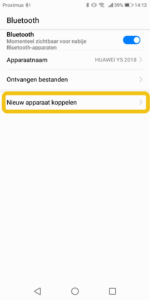
- Selecteer het apparaat dat je wilt koppelen. Dit is de naam van het toestel met Mind Express 5. In dit voorbeeld is het KIM. (**)
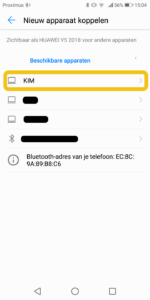
- Vervolgens krijg je een code te zien op je smartphone.
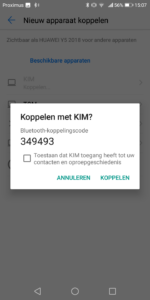
- Op hetzelfde moment krijg je een pop-up op het toestel waarmee je de smartphone gaat verbinden. Deze pop-up verschijnt normaal rechts onderaan en vermeld de naam van je smartphone. Klik op de pop-up om het te connecteren.
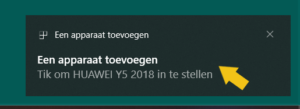
- Op het toestel krijg je het volgende scherm te zien met de code die overeenkomt met degene die je op je smartphone te zien krijgt. Klik op Ja om het apparaat te koppelen.
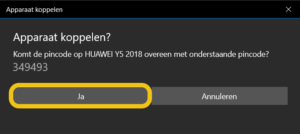
- Vervolgens ga je terug naar de smartphone en geef je hier toegang om te verbinden en klik je op koppelen.
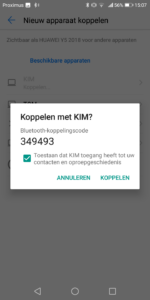
- Op het toestel krijg je normaal het volgende scherm te zien.

Stap 2: De smartphone is nu verbonden met het toestel. Nu kunnen we het gaan instellen in Mind Express 5 binnen het gewenste profiel.
- Open Mind Express, ga naar “Menu” en vervolgens ga je naar “Instellingen”.

- Hier ga je vervolgens naar “Apparaten”.
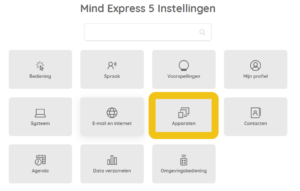
- En ten slotte naar “Telefoon”.
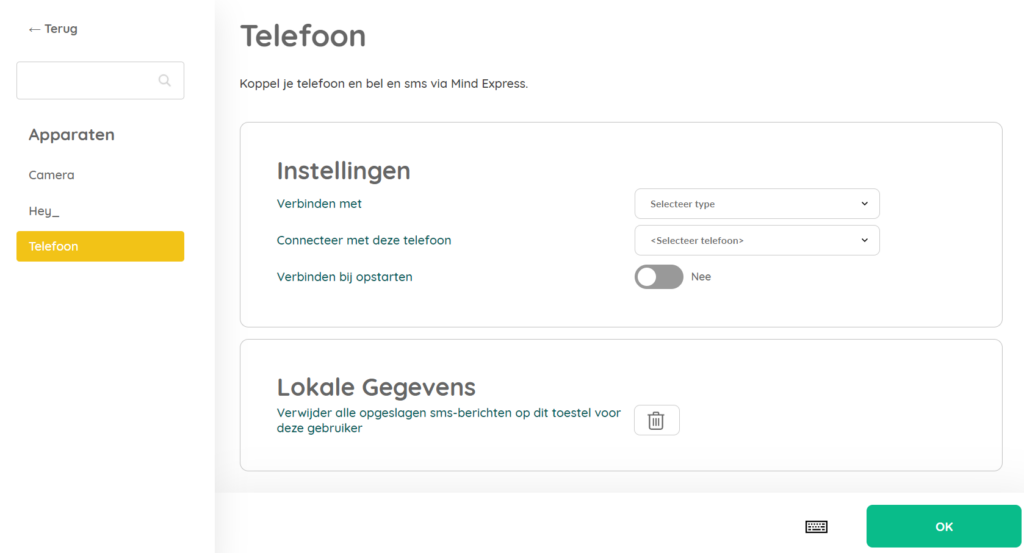
Stap 3: In de telefoon instellingen kan je nu de smartphone selecteren die je zonet hebt verbonden. Selecteer het type (in dit geval Bluetooth smartphone), de smartphone zelf (de naam van de smartphone) en ten slotte kan je er ook voor kiezen, of er een melding getoond wordt wanneer je gebeld wordt.
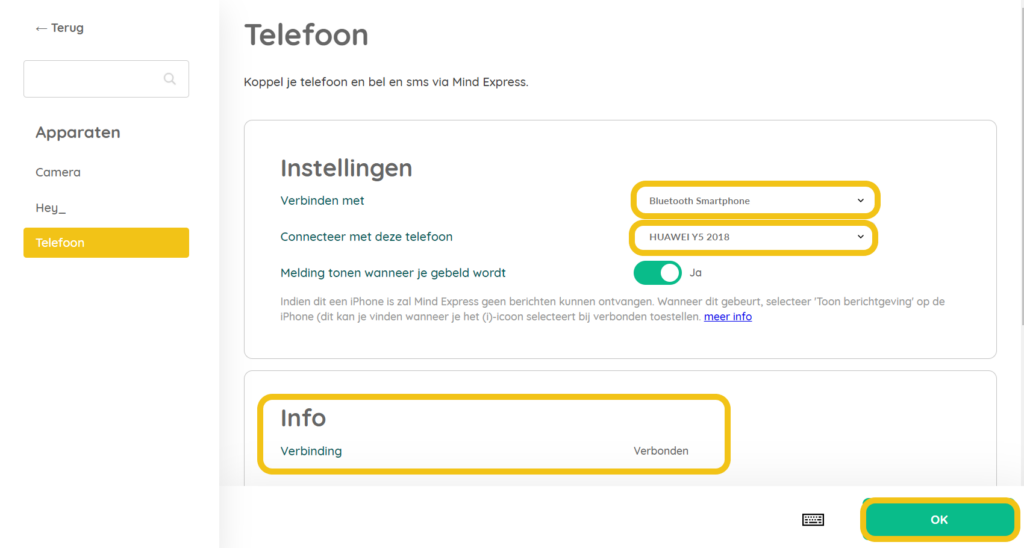
Stap 4: Op de smartphone ga je normaal nog een melding krijgen wanneer je het verbindt met Mind Express. Geef het toestel de toegang tot je berichten, anders zullen deze niet verschijnen in Mind Express en zal je ook geen berichten kunnen versturen.
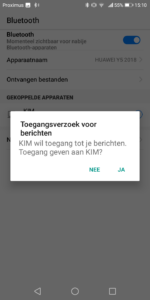
Stap 5: Ga zeker nog even na of alles goed verbonden in de Bluetooth instellingen van de gsm. Hieronder zie je een voorbeeld van alle instellingen die zeker aan moeten staan:
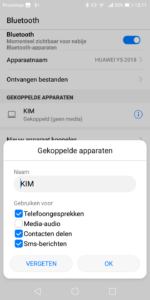
* iPhone gebruikers gaan bij stap 4 mogelijks geen automatische melding krijgen. Je zal het nog handmatig moeten instellen.
- Ga naar de Bluetooth instellingen op de iPhone.
- Druk op het ‘i’tje naast het gekoppelde toestel.
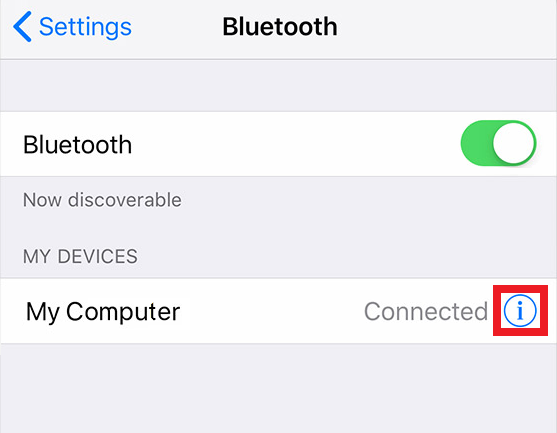
- Zet “Toon berichtgeving” aan.
(**) Hulp nodig bij het zoeken van de Bluetooth-naam van je toestel?
Werk je met de “bluetooth smartphone” optie in Mind Express, dan kan je met één van deze Bluetooth-namen koppelen:
- T6[serienummer] (Tellus 6/i6) of
- T5[serienummer] (Tellus 5/i5) of
- VI[serienummer] (Vibe) of
- VX[serienummer] (Vibe 10) of
- VS[serienummer] (Vibe 12) of
- TM3[serienummer](Mobi 3) of
- Met de naam van je tablet of computer indien je geen Jabbla-toestel gebruikt.
Tip: Kies in ME5 > Instellingen > Apparaten > Telefoon > “Melding tonen wanneer je gebeld wordt” > “Ja”
Zo word je automatisch naar een “oproep opnemen”-venster gebracht, wanneer je opgebeld wordt. Je hoeft op dat moment dan niet naar een pagina in je ME5-document te bladeren, waar een “oproep beantwoorden”-actie geprogrammeerd staat.
Dit “oproep opnemen”-venster is te bedienen via:
- muis: ja
- touchscreen: ja
- scanners : nee
- dwell: nee
- oogsturing met schakelaar: ja
- oogsturing met knipperen: ja
Optie 2:
Je bent in het bezit van een Mobi 3 of Tellus (i)5 toestel én je hebt een interne GSM-module (optioneel ingebouwd in het toestel). Indien deze optie in je toestel aanwezig is, kun je een simkaart in het toestel plaatsen om te bellen en SMS’en.
In Mind Express 5 kies je dan in het telefoonmenu voor de optie “<naam toestel> internal phone”. Deze optie is enkel beschikbaar indien de module aanwezig is in je toestel. Meer details vind je in de handleiding van je toestel of via deze link in de ME5-handleiding.